Maison >Les sujets >word >Comment annuler le mode lecture seule d'un fichier Word
Comment annuler le mode lecture seule d'un fichier Word
- 青灯夜游original
- 2021-02-23 15:23:0994149parcourir
Méthode d'annulation : 1. Utilisez le logiciel Word pour ouvrir un document en mode lecture seule ; 2. Cliquez sur le bouton "Réviser" dans la barre de menu ; 3. Cliquez sur l'icône "Restreindre la modification" ; "Arrêter la protection", le système affichera la boîte de dialogue "Déprotéger le document" ; 5. Entrez le mot de passe dans la boîte de dialogue et cliquez sur OK. 6. Annulez le "mode lecture seule" dans les restrictions d'édition.

L'environnement d'exploitation de ce tutoriel : système Windows 7, Microsoft Office word version 2010, ordinateur Dell G3.
Annulez le mode lecture seule du fichier Word
Ouvrez d'abord un document en mode lecture seule. Vous pouvez voir que la barre de menu d'édition est principalement grise.
Cliquez sur le bouton « Réviser » dans la barre de menu ci-dessus.
Sélectionnez l'icône « Restreindre les modifications » et cliquez.
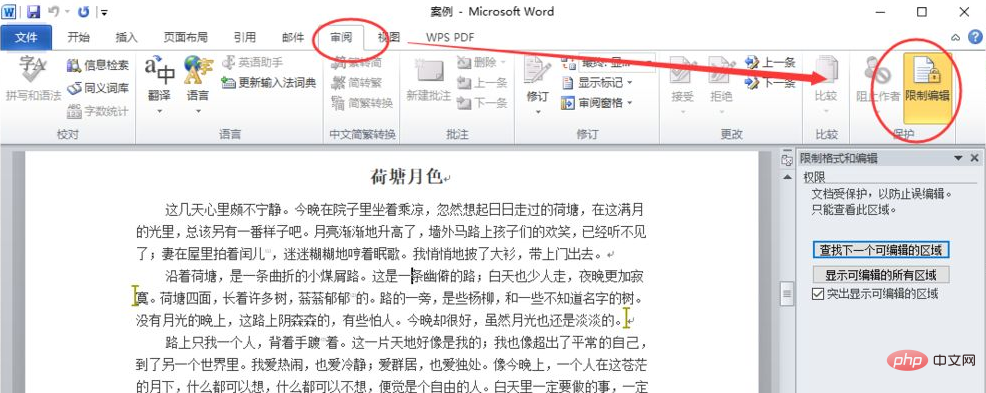
Sélectionnez le bouton "Arrêter la protection" et cliquez dessus.
Le système affiche la boîte de dialogue « Déprotéger le document ».
Entrez le mot de passe dans la boîte de dialogue et cliquez sur OK.
Désélectionnez « mode lecture seule » dans les restrictions d'édition et vous êtes prêt à partir.
Tutoriel recommandé : "Tutoriel Word"
Ce qui précède est le contenu détaillé de. pour plus d'informations, suivez d'autres articles connexes sur le site Web de PHP en chinois!
Articles Liés
Voir plus- Explication détaillée sur la façon d'ajouter des articles par lots via les fonctions intégrées de WordPress
- Comment aligner le texte dans un tableau de document Word de haut en bas
- Comment taper la grille Tianzi dans Word
- Comment définir le format des colonnes dans un document Word
- mot défini image comme arrière-plan







